Comment supprimer le pirate de navigateur Searchfz
Pirate de navigateurÉgalement connu sous le nom de: Redirection searchfz.com
Obtenez une analyse gratuite et vérifiez si votre ordinateur est infecté.
SUPPRIMEZ-LES MAINTENANTPour utiliser le produit complet, vous devez acheter une licence pour Combo Cleaner. 7 jours d’essai limité gratuit disponible. Combo Cleaner est détenu et exploité par RCS LT, la société mère de PCRisk.
Quel type d'application est Searchfz ?
En inspectant l'application Searchfz, nous avons découvert sa véritable nature de pirate de navigateur, méticuleusement conçu pour modifier les paramètres des navigateurs web afin de promouvoir une adresse particulière, à savoir searchfz.com. Les utilisateurs doivent faire preuve de prudence et traiter rapidement tout signe de pirate de navigateur afin de préserver leurs activités de navigation en ligne et de se protéger contre les menaces potentielles.
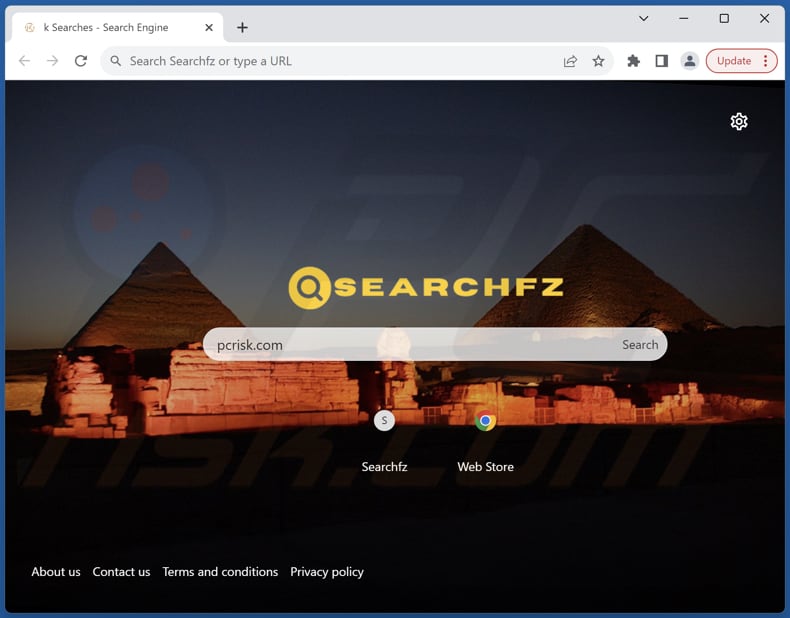
Présentation du pirate de navigateur Searchfz.com
Une fois ajouté à un navigateur web, Searchfz manipule les configurations du navigateur pour rediriger les utilisateurs vers searchfz.com. Cela implique de définir searchfz.com comme moteur de recherche par défaut, page d'accueil et page de nouvel onglet, afin de s'assurer que les utilisateurs sont constamment dirigés vers ce site web spécifique chaque fois qu'ils ouvrent leur navigateur ou un nouvel onglet.
Lors de la saisie d'une requête de recherche, searchfz.com redirige vers bing.com (il affiche des résultats générés par un moteur de recherche légitime appartenant à Microsoft). Comme searchfz.com ne fournit aucun résultat de recherche, il s'agit d'un faux moteur de recherche. Il est conseillé de ne pas faire confiance à ce type de moteurs de recherche en raison des risques qu'ils peuvent présenter.
Les faux moteurs de recherche sont connus pour afficher en priorité des résultats de recherche trompeurs ou non pertinents, qui peuvent conduire les utilisateurs vers des sites web malveillants ou de mauvaise qualité. En manipulant les résultats de recherche, ces faux moteurs peuvent exposer les utilisateurs à des escroqueries par hameçonnage, à des téléchargements de maliciels ou à des publicités trompeuses, ce qui présente des risques importants pour leur sécurité en ligne.
En outre, les faux moteurs de recherche peuvent collecter et utiliser abusivement les données des utilisateurs, telles que les requêtes de recherche et les habitudes de navigation, ce qui compromet encore davantage la vie privée des utilisateurs et les expose à des publicités ciblées ou à d'autres violations de la vie privée. Par conséquent, les utilisateurs doivent faire preuve de prudence et éviter de faire confiance aux faux moteurs de recherche afin de garantir une expérience de navigation en ligne sûre et sécurisée.
| Nom | Searchfz |
| Type de Menace | Pirate de navigateur, Redirection, Recherche pirate, Barre d'outils, Nouvel onglet non désiré |
| Extension(s) du Navigateur | Searchfz |
| Fonctionnalités Supposée | Amélioration de l'expérience de navigation |
| URL Promue | searchfz.com |
| Noms de Détection (App Installer) | Avast (Win64:Malware-gen), Combo Cleaner (Trojan.GenericKD.71483433), ESET-NOD32 (Une variante de Win64/GenKryptik.GPXJ), Kaspersky (Trojan-Downloader.Win32.PrivateLoader.iv), Microsoft (Trojan:Win32/Phonzy.A!ml), Liste complète des détections (VirusTotal) |
| Noms de Détection (searchfz.com) | N/A (VirusTotal) |
| Adresse IP de Service (searchfz.com) | 34.102.136.180 |
| Paramètres du Navigateur Affectés | Page d'accueil, Nouvelle URL d'onglet, Moteur de recherche par défaut |
| Symptômes | Manipulation des paramètres du navigateur Internet (page d'accueil, moteur de recherche Internet par défaut, paramètres des nouveaux onglets). Les utilisateurs sont contraints de visiter le site web des pirates et d'effectuer des recherches sur Internet à l'aide de leurs moteurs de recherche. |
| Méthodes de Distribution | Annonces pop-up trompeuses, installateurs de logiciels gratuits (bundling), faux installateurs de Flash Player. |
| Dommages | Suivi du navigateur Internet (problèmes potentiels de confidentialité), affichage de publicités indésirables, redirections vers des sites Web douteux. |
|
Suppression des maliciels (Windows) |
Pour éliminer d'éventuelles infections par des maliciels, analysez votre ordinateur avec un logiciel antivirus légitime. Nos chercheurs en sécurité recommandent d'utiliser Combo Cleaner. Téléchargez Combo CleanerUn scanner gratuit vérifie si votre ordinateur est infecté. Pour utiliser le produit complet, vous devez acheter une licence pour Combo Cleaner. 7 jours d’essai limité gratuit disponible. Combo Cleaner est détenu et exploité par RCS LT, la société mère de PCRisk. |
Conclusion
En conclusion, la prolifération de pirates de navigateur comme Searchfz souligne l'importance de la vigilance et de la prudence lors du téléchargement et de l'installation de logiciels (ou de l'ajout d'apps). Ces applications intrusives peuvent compromettre la navigation, la vie privée et la sécurité des utilisateurs en manipulant les paramètres du navigateur et en redirigeant le trafic vers des sites web spécifiques.
Il est essentiel que les utilisateurs restent conscients des risques posés par les pirates de navigateur et prennent des mesures proactives pour protéger leurs appareils et leurs informations personnelles contre ces logiciels intrusifs.
D'autres exemples d'applications conçues pour pirater les navigateurs sont Mycool Search, Your Search Bar, et Extreme New Tab.
Comment Searchfz s'est-il installé sur mon ordinateur ?
Les créateurs de pirates de navigateur emploient souvent des stratégies trompeuses pour inciter les utilisateurs à les installer involontairement sur leurs appareils ou à les intégrer à leurs navigateurs. Une tactique courante consiste à camoufler les pirates de navigateur en extensions de navigateur légitimes, fréquemment emballées avec des logiciels gratuits ou piratés.
Lors de l'installation d'un logiciel, les utilisateurs peuvent autoriser par inadvertance l'installation ou l'ajout d'un pirate de navigateur s'ils ne modifient pas les paramètres "Avancé" ou "Personnalisé" ou s'ils ne laissent pas les cases cochées.
En outre, les pirates de navigateur peuvent être diffusés par le biais de publicités trompeuses, de mises à jour logicielles contrefaites, de boutiques d'applications non officielles, de réseaux peer-to-peer et d'autres canaux similaires.
Comment éviter l'installation de pirates de navigateur ?
Il est important de faire preuve de vigilance lorsque vous téléchargez et installez des programmes, en particulier à partir de sources douteuses (par exemple, des pages ou des magasins d'applications douteux). Les téléchargements doivent provenir de sites web de confiance et de boutiques d'applications officielles. Les paramètres fournis dans les programmes d'installation doivent également être vérifiés lors de l'installation afin d'éviter l'installation par inadvertance d'applications supplémentaires.
En outre, il est conseillé de s'assurer que les navigateurs et les logiciels de sécurité sont maintenus à jour, d'utiliser des programmes antivirus réputés et de faire preuve de prudence lorsque vous interagissez avec des liens, des pop-up et des publicités sur des sources douteuses. En outre, il est recommandé d'évaluer régulièrement les extensions du navigateur et d'éliminer toute extension inconnue ou inutile.
Si votre ordinateur est déjà infecté par Searchfz, nous vous recommandons de lancer une analyse avec Combo Cleaner Antivirus pour Windows pour éliminer automatiquement ce pirate de navigateur.
Searchfz.com redirige vers bing.com (GIF) :
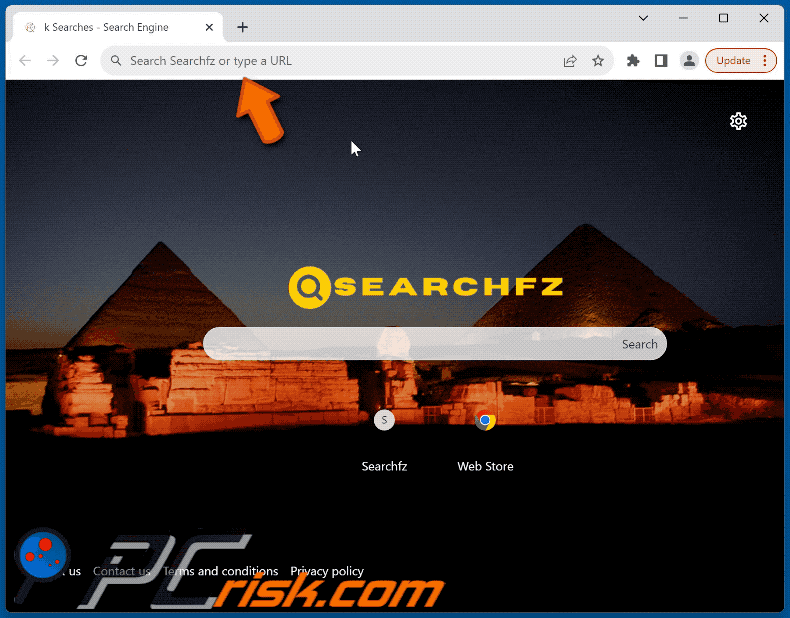
Permissions demandées par le pirate de navigateur :
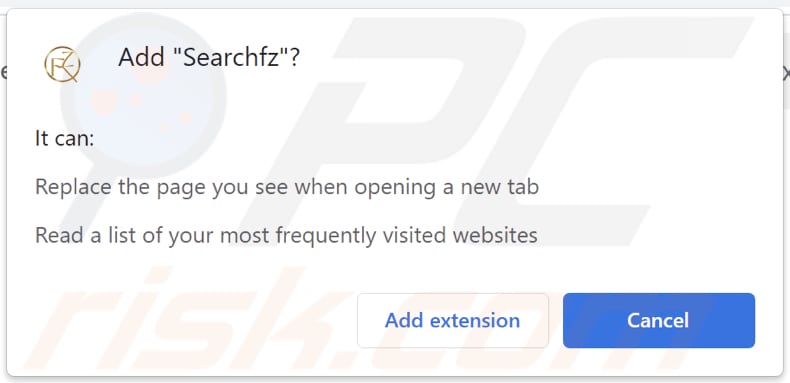
Suppression automatique et instantanée des maliciels :
La suppression manuelle des menaces peut être un processus long et compliqué qui nécessite des compétences informatiques avancées. Combo Cleaner est un outil professionnel de suppression automatique des maliciels qui est recommandé pour se débarrasser de ces derniers. Téléchargez-le en cliquant sur le bouton ci-dessous :
TÉLÉCHARGEZ Combo CleanerEn téléchargeant n'importe quel logiciel listé sur ce site web vous acceptez notre Politique de Confidentialité et nos Conditions d’Utilisation. Pour utiliser le produit complet, vous devez acheter une licence pour Combo Cleaner. 7 jours d’essai limité gratuit disponible. Combo Cleaner est détenu et exploité par RCS LT, la société mère de PCRisk.
Menu rapide :
- Qu'est-ce que Searchfz ?
- ETAPE 1. Désinstallez l'application Searchfz à l'aide du Panneau de configuration.
- ETAPE 2. Supprimez le pirate de navigateur Searchfz de Google Chrome.
- ETAPE 3. Supprimez la page d'accueil de searchfz.com et le moteur de recherche par défaut de Mozilla Firefox.
- ETAPE 4. Supprimez la redirection searchfz.com de Safari.
- ETAPE 5. Supprimez les plug-ins malveillants de Microsoft Edge.
Suppression du pirate de navigateur Searchfz :
Utilisateurs de Windows 10:

Cliquez droite dans le coin gauche en bas de l'écran, sélectionnez le Panneau de Configuration. Dans la fenêtre ouverte choisissez Désinstallez un Programme.
Utilisateurs de Windows 7:

Cliquez Démarrer ("Logo de Windows" dans le coin inférieur gauche de votre bureau), choisissez Panneau de configuration. Trouver Programmes et cliquez Désinstaller un programme.
Utilisateurs de macOS (OSX):

Cliquer Localisateur, dans la fenêtre ouverte sélectionner Applications. Glisser l’application du dossier Applications à la Corbeille (localisé sur votre Dock), ensuite cliquer droite sur l’cône de la Corbeille et sélectionner Vider la Corbeille.
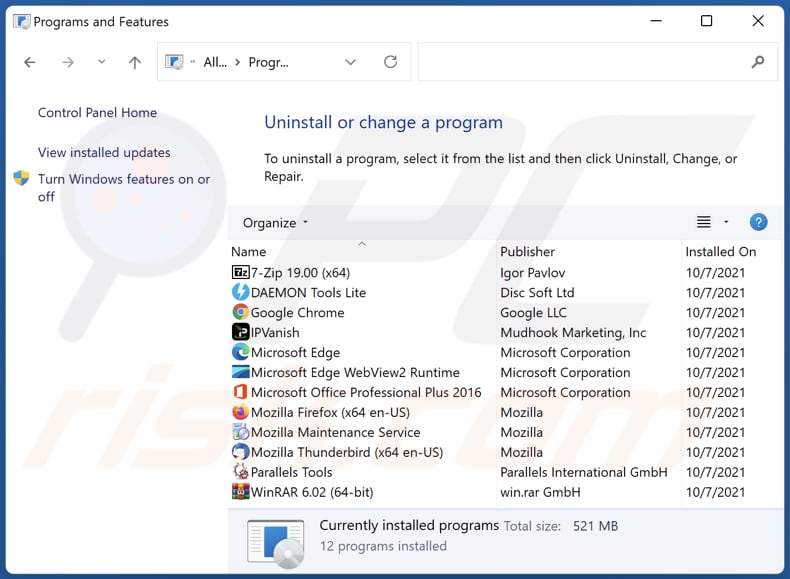
Dans la fenêtre de désinstallation des programmes : recherchez les applications suspectes récemment installées, sélectionnez ces entrées et cliquez sur "Désinstaller" ou "Supprimer".
Après avoir désinstallé les applications potentiellement indésirables (qui provoquent des redirections de navigateur vers le site web searchfz.com), analysez votre ordinateur à la recherche de tout composant indésirable restant. Pour analyser votre ordinateur, utilisez le logiciel de suppression des maliciels recommandé.
TÉLÉCHARGEZ le programme de suppression des infections malveillantes
Combo Cleaner vérifie si votre ordinateur est infecté. Pour utiliser le produit complet, vous devez acheter une licence pour Combo Cleaner. 7 jours d’essai limité gratuit disponible. Combo Cleaner est détenu et exploité par RCS LT, la société mère de PCRisk.
Suppression du pirate de navigateur Searchfz des navigateurs Internet :
Vidéo montrant comment supprimer les redirections du navigateur :
 Supprimez les extensions malveillantes de Google Chrome :
Supprimez les extensions malveillantes de Google Chrome :
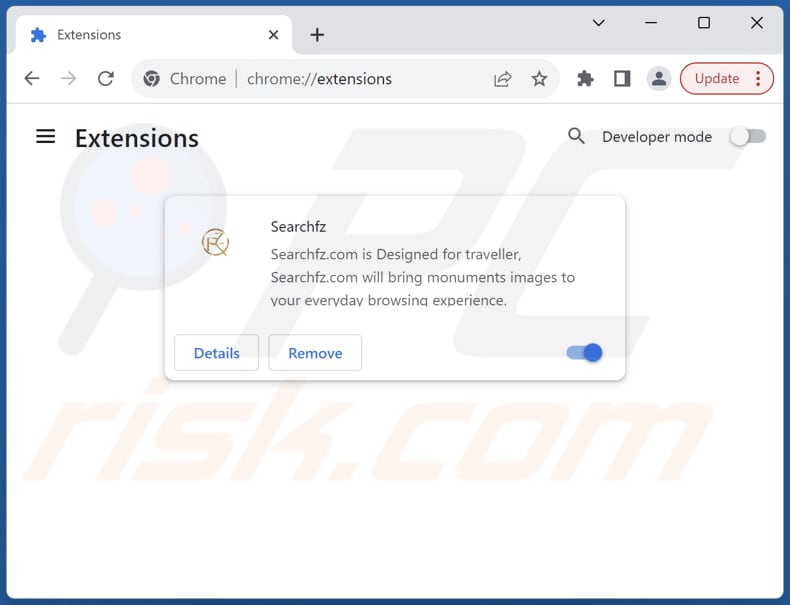
Cliquez sur l'icône de menu de Google Chrome ![]() (dans le coin supérieur droit de Google Chrome), sélectionnez "Extensions" et cliquez sur "Gérer les extensions". Localisez "Searchfz" et d'autres extensions suspectes récemment installées, sélectionnez ces entrées et cliquez sur "Supprimer".
(dans le coin supérieur droit de Google Chrome), sélectionnez "Extensions" et cliquez sur "Gérer les extensions". Localisez "Searchfz" et d'autres extensions suspectes récemment installées, sélectionnez ces entrées et cliquez sur "Supprimer".
Modifiez votre page d'accueil :
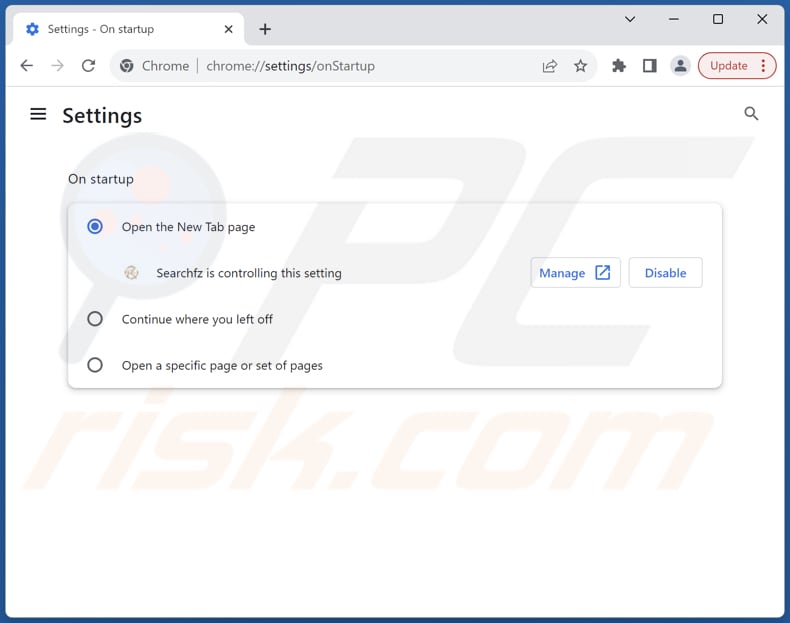
Cliquez sur l'icône de menu de Google Chrome (dans le coin supérieur droit de Google Chrome), sélectionnez "Paramètres". Dans la section "Au démarrage", désactivez "Searchfz", recherchez l'URL de pirate de navigateur (hxxp://www.searchfz.com) sous l'option "Ouvrir une page spécifique ou un ensemble de pages". Si elle est présente, cliquez sur l'icône des trois points verticaux et sélectionnez "Supprimer".
Modifiez votre moteur de recherche par défaut :
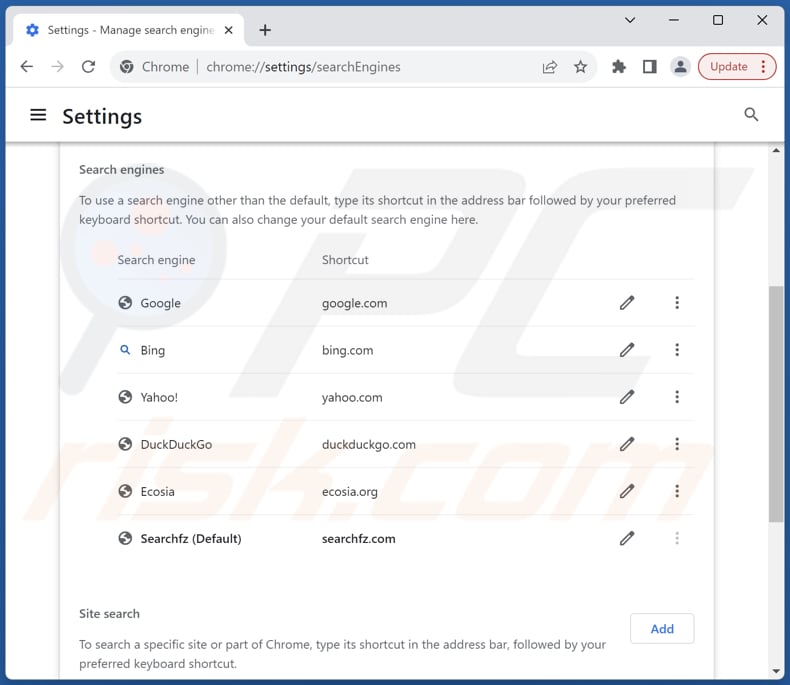
Pour modifier votre moteur de recherche par défaut dans Google Chrome : Cliquez sur l'icône du menu Google Chrome ![]() (dans le coin supérieur droit de Google Chrome), sélectionnez "Paramètres", dans la section "Moteur de recherche", cliquez sur "Gérer les moteurs de recherche...", dans la liste ouverte recherchez "searchfz.com", une fois localisé cliquez sur les trois points verticaux près de cette URL et sélectionnez "Supprimer".
(dans le coin supérieur droit de Google Chrome), sélectionnez "Paramètres", dans la section "Moteur de recherche", cliquez sur "Gérer les moteurs de recherche...", dans la liste ouverte recherchez "searchfz.com", une fois localisé cliquez sur les trois points verticaux près de cette URL et sélectionnez "Supprimer".
Si vous avez toujours des problèmes avec les redirections du navigateur et les publicités indésirables - Réinitialisez Google Chrome.
Méthode optionnelle :
Si vous continuez à avoir des problèmes avec le redirection searchfz.com, restaurez les paramètres de votre navigateur Google Chrome. Cliquer 'icône du menu Chromel ![]() (dans le coin supérieur droit de Google Chrome) et sélectionner Options. Faire défiler vers le bas de l'écran. Cliquer le lien Avancé… .
(dans le coin supérieur droit de Google Chrome) et sélectionner Options. Faire défiler vers le bas de l'écran. Cliquer le lien Avancé… .

Après avoir fait défiler vers le bas de l'écran, cliquer le bouton Restaurer (Restaurer les paramètres à défaut) .

Dans la fenêtre ouverte, confirmer que vous voulez restaurer les paramètres par défaut de Google Chrome e cliquant le bouton Restaurer.

 Suppression des extensions Mozilla Firefox liées à searchfz.com :
Suppression des extensions Mozilla Firefox liées à searchfz.com :
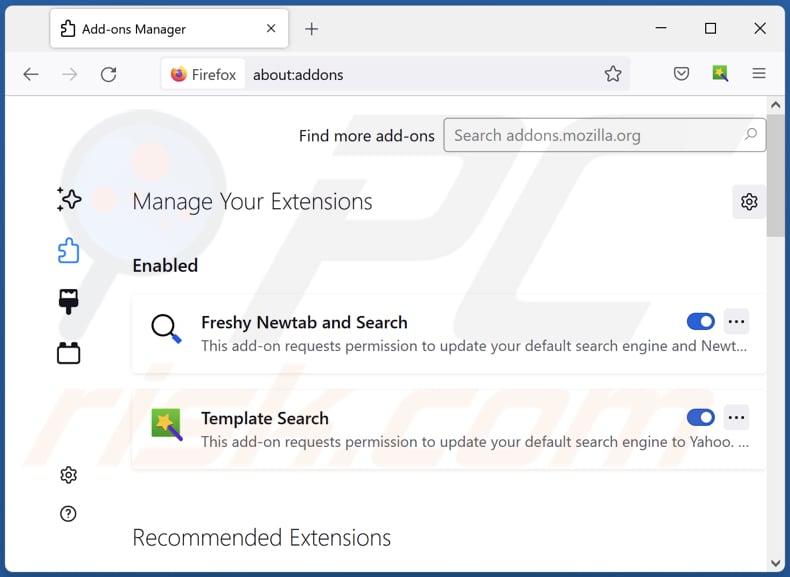
Cliquez sur l'icône du menu Firefox ![]() (dans le coin supérieur droit de la fenêtre principale), sélectionnez "Modules complémentaires et thèmes". Cliquez sur "Extensions", dans la fenêtre ouverte, localisez "Searchfz", ainsi que toutes les extensions suspectes récemment installées, cliquez sur les trois points, puis sur "Supprimer".
(dans le coin supérieur droit de la fenêtre principale), sélectionnez "Modules complémentaires et thèmes". Cliquez sur "Extensions", dans la fenêtre ouverte, localisez "Searchfz", ainsi que toutes les extensions suspectes récemment installées, cliquez sur les trois points, puis sur "Supprimer".
Modifiez votre page d'accueil :
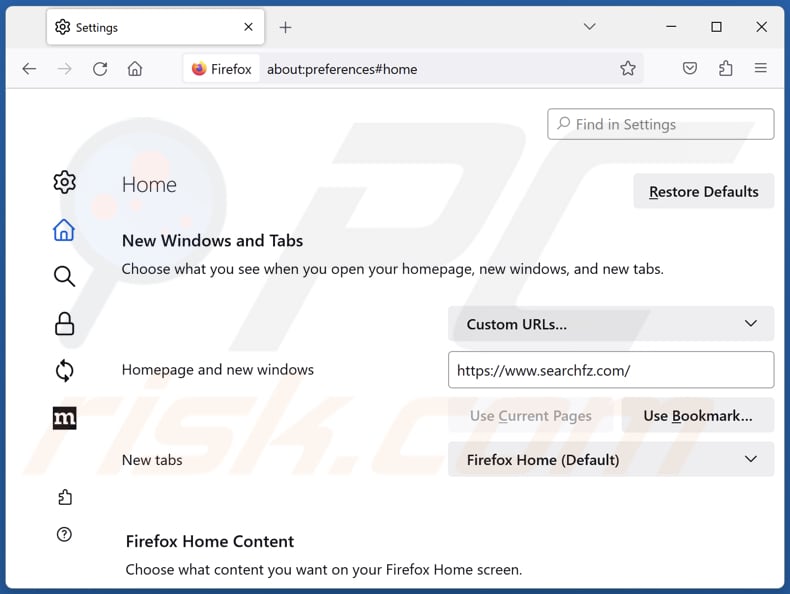
Pour réinitialiser votre page d'accueil, cliquez sur l'icône du menu Firefox ![]() (dans le coin supérieur droit de la fenêtre principale), puis sélectionnez "Paramètres", dans la fenêtre ouverte désactivez "Searchfz", supprimez hxxp://searchfz.com et entrez votre domaine préféré, qui s'ouvrira chaque fois que vous démarrerez Mozilla Firefox.
(dans le coin supérieur droit de la fenêtre principale), puis sélectionnez "Paramètres", dans la fenêtre ouverte désactivez "Searchfz", supprimez hxxp://searchfz.com et entrez votre domaine préféré, qui s'ouvrira chaque fois que vous démarrerez Mozilla Firefox.
Modifiez votre moteur de recherche par défaut :
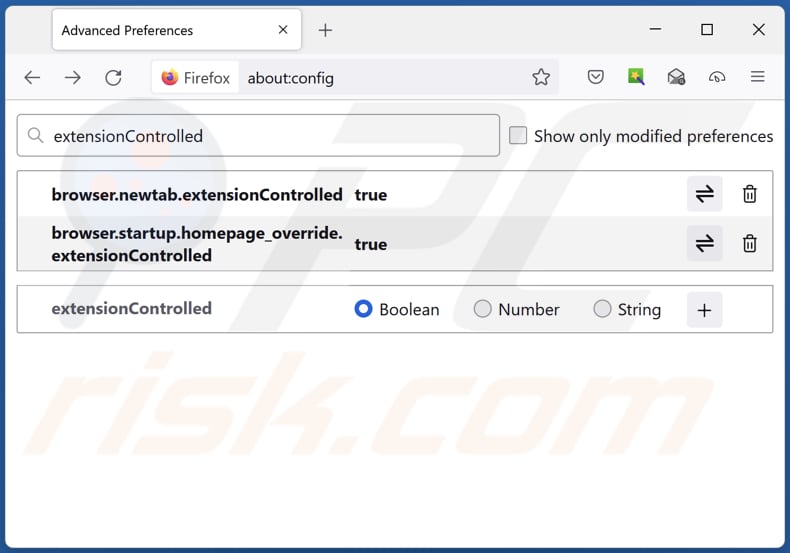
Dans la barre d'adresse URL, tapez "about:config" et appuyez sur Entrée. Cliquez sur "Accepter les risques et continuer".
Dans le filtre de recherche en haut, tapez : "extensionControlled". Définissez les deux résultats sur "false" en double-cliquant sur chaque entrée ou en cliquant sur le bouton ![]() .
.
Méthode optionnelle:
Les utilisateurs d'ordinateur qui ont des problèmes avec la suppression des redirection searchfz.com peuvent restaurer leurs paramètres de Mozilla Firefox.
Ouvrez Mozilla FireFox, dans le haut à gauche dans la fenêtre principale cliquer sur le menu Firefox, ![]() dans le menu ouvert cliquez sur l'icône Ouvrir le menu d'aide,
dans le menu ouvert cliquez sur l'icône Ouvrir le menu d'aide, ![]()
 Sélectionnez Information de Dépannage.
Sélectionnez Information de Dépannage.

Dans la fenêtre ouverte cliquez sur le bouton Restaurer Firefox.

Dans la fenêtre ouverte, confirmez que vous voulez restaurer les paramètres de Mozilla Firefox à défaut en cliquant sur le bouton Restaurer.

 Supprimer les extensions malicieuses de Safari:
Supprimer les extensions malicieuses de Safari:

Assurez-vous que votre navigateur Safari est actif et cliquer le menu Safari, ensuite sélectionner Préférences...

Dans la fenêtre préférences sélectionner l’onglet Extensions tab. Rechercher toutes extensions suspicieuses récemment installées et désinstaller-les.

Dans la fenêtre préférences sélectionner l’onglet Général assurez-vous que votre d’accueil est configuré à un URL préféré, si elle est déjà altérée par un pirate de navigateur- changez-le.

Dans la fenêtre préférences sélectionner l’onglet Recherche et assurez-vous que votre moteur de recherche Internet est sélectionné.
Méthode optionnelle:
Assurez-vous que votre navigateur Safari est actif et cliquer sur le menu Safari. À partir du menu déroulant sélectionner Supprimer l’historique et les données des sites web...

Dans la fenêtre ouverte sélectionner tout l’historique et cliquer le bouton Supprimer l’historique.

 Supprimer les extensions malveillantes de Microsoft Edge :
Supprimer les extensions malveillantes de Microsoft Edge :

Cliquez sur l'icône du menu Edge ![]() (en haut à droite de Microsoft Edge), sélectionnez "Extensions". Repérez les extensions de navigateur suspectes récemment installées et supprimez-les.
(en haut à droite de Microsoft Edge), sélectionnez "Extensions". Repérez les extensions de navigateur suspectes récemment installées et supprimez-les.
Modifiez votre page d'accueil et les nouveaux paramètres de l'onglet :

Cliquez sur l'icône du menu Edge ![]() (en haut à droite de Microsoft Edge), sélectionnez "Paramètres". Dans la section "Au démarrage", recherchez le nom du pirate de navigateur et cliquez sur "Désactiver".
(en haut à droite de Microsoft Edge), sélectionnez "Paramètres". Dans la section "Au démarrage", recherchez le nom du pirate de navigateur et cliquez sur "Désactiver".
Changez votre moteur de recherche Internet par défaut :

Pour changer votre moteur de recherche par défaut dans Microsoft Edge : Cliquez sur l'icône du menu Edge ![]() (en haut à droite de Microsoft Edge), sélectionnez " Confidentialité et services", faites défiler jusqu'au bas de la page et sélectionnez "Barre d'adresse". Dans la section "Moteur de recherche utilisés dans la barre d'adresse", recherchez le nom du moteur de recherche Internet indésirable, lorsqu'il est localisé, cliquez sur le bouton "Désactiver" situé à côté. Vous pouvez également cliquer sur "Gérer les moteurs de recherche", dans le menu ouvert, chercher le moteur de recherche Internet indésirable. Cliquez sur l'icône du puzzle
(en haut à droite de Microsoft Edge), sélectionnez " Confidentialité et services", faites défiler jusqu'au bas de la page et sélectionnez "Barre d'adresse". Dans la section "Moteur de recherche utilisés dans la barre d'adresse", recherchez le nom du moteur de recherche Internet indésirable, lorsqu'il est localisé, cliquez sur le bouton "Désactiver" situé à côté. Vous pouvez également cliquer sur "Gérer les moteurs de recherche", dans le menu ouvert, chercher le moteur de recherche Internet indésirable. Cliquez sur l'icône du puzzle ![]() à proximité et sélectionnez "Désactiver".
à proximité et sélectionnez "Désactiver".
Méthode optionnelle :
Si vous continuez à avoir des problèmes avec la suppression de redirection searchfz.com, réinitialisez les paramètres de votre navigateur Microsoft Edge. Cliquez sur l'icône du menu Edge ![]() (dans le coin supérieur droit de Microsoft Edge) et sélectionnez Paramètres.
(dans le coin supérieur droit de Microsoft Edge) et sélectionnez Paramètres.

Dans le menu des paramètres ouvert, sélectionnez Réinitialiser les paramètres.

Sélectionnez Rétablir la valeur par défaut de tous les paramètres. Dans la fenêtre ouverte, confirmez que vous souhaitez rétablir les paramètres Microsoft Edge à leur valeur par défaut en cliquant sur le bouton Réinitialiser.

- Si cela ne vous a pas aidé, suivez ces instructions alternatives qui expliquent comment réinitialiser le navigateur Microsoft Edge.
Résumé:
 Un pirate de navigateur est un type de logiciel de publicité qui altère les paramètres du navigateur Internet de l’utilisateur en changeant la page d’accueil et le moteur de recherche Internet par défaut de l’utilisateur pour certains site web indésirables. Habituellement ce type de logiciel de publicité infiltre le système d’exploitation de l’utilisateur à travers les téléchargements de logiciels gratuits. Si votre téléchargement est géré par un téléchargement client soyez sûr de décliner l’installation de plug-ins et de barres d’outils de navigateur publicisés qui cherche à changer votre page d’accueil et votre moteur de recherche Internet par défaut.
Un pirate de navigateur est un type de logiciel de publicité qui altère les paramètres du navigateur Internet de l’utilisateur en changeant la page d’accueil et le moteur de recherche Internet par défaut de l’utilisateur pour certains site web indésirables. Habituellement ce type de logiciel de publicité infiltre le système d’exploitation de l’utilisateur à travers les téléchargements de logiciels gratuits. Si votre téléchargement est géré par un téléchargement client soyez sûr de décliner l’installation de plug-ins et de barres d’outils de navigateur publicisés qui cherche à changer votre page d’accueil et votre moteur de recherche Internet par défaut.
Aide pour la suppression:
Si vous éprouvez des problèmes tandis que vous essayez de supprimer redirection searchfz.com de votre ordinateur, s'il vous plaît demander de l'aide dans notre forum de suppression de logiciels malveillants.
Publier un commentaire:
Si vous avez de l'information additionnelle sur redirection searchfz.com ou sa suppression s'il vous plaît partagez vos connaissances dans la section commentaires ci-dessous.
Source: https://www.pcrisk.com/removal-guides/29033-searchfz-browser-hijacker
Foire Aux Questions (FAQ)
Quel est le but de forcer les utilisateurs à visiter le site web searchfz.com ?
Le but de forcer les utilisateurs à visiter le site web searchfz.com est d'augmenter le trafic vers ce site spécifique, ce qui permet à ses créateurs de générer plus de revenus.
Est-ce que le fait de visiter searchfz.com constitue une menace pour ma vie privée ?
Oui, visiter searchfz.com peut constituer une menace pour votre vie privée car il peut suivre vos habitudes de navigation et collecter des informations personnelles sans votre consentement. De plus, les faux moteurs de recherche peuvent mener à des sites Web douteux.
Comment un pirate de navigateur s'est-il infiltré dans mon ordinateur ?
Les pirates de navigateur s'infiltrent dans les navigateurs par différents moyens, notamment par des téléchargements à partir de réseaux peer-to-peer (P2P), de sites web non officiels et d'autres sources peu fiables. En outre, cliquer sur des publicités malveillantes, terminer l'installation de logiciels sans désélectionner les applis indésirables et visiter des sites web compromis peut entraîner un pirate de navigateur.
Combo Cleaner m'aidera-t-il à supprimer le pirate de navigateur Searchfz ?
Combo Cleaner effectue une analyse complète du système pour éliminer les applications indésirables. Se fier uniquement à la suppression manuelle peut ne pas garantir une éradication complète, car des fichiers résiduels peuvent subsister. En revanche, Combo Cleaner assure un nettoyage complet, éliminant toutes les traces d'applications indésirables du système pour une solution plus fiable.
Partager:

Tomas Meskauskas
Chercheur expert en sécurité, analyste professionnel en logiciels malveillants
Je suis passionné par la sécurité informatique et la technologie. J'ai une expérience de plus de 10 ans dans diverses entreprises liées à la résolution de problèmes techniques informatiques et à la sécurité Internet. Je travaille comme auteur et éditeur pour PCrisk depuis 2010. Suivez-moi sur Twitter et LinkedIn pour rester informé des dernières menaces de sécurité en ligne.
Le portail de sécurité PCrisk est proposé par la société RCS LT.
Des chercheurs en sécurité ont uni leurs forces pour sensibiliser les utilisateurs d'ordinateurs aux dernières menaces en matière de sécurité en ligne. Plus d'informations sur la société RCS LT.
Nos guides de suppression des logiciels malveillants sont gratuits. Cependant, si vous souhaitez nous soutenir, vous pouvez nous envoyer un don.
Faire un donLe portail de sécurité PCrisk est proposé par la société RCS LT.
Des chercheurs en sécurité ont uni leurs forces pour sensibiliser les utilisateurs d'ordinateurs aux dernières menaces en matière de sécurité en ligne. Plus d'informations sur la société RCS LT.
Nos guides de suppression des logiciels malveillants sont gratuits. Cependant, si vous souhaitez nous soutenir, vous pouvez nous envoyer un don.
Faire un don
▼ Montrer la discussion